Кілька способів доступу до iCloud Drive (підтримується iOS 12)
Що стосується зручності, то iCloud Drive єодна з найкорисніших функцій iOS. Причина проста; це дозволяє отримувати доступ до всіх своїх документів з усіх пристроїв iOS, ПК та Mac за умови використання одного і того ж облікового запису iCloud. Це означає, що ви можете продовжувати працювати над документом на іншому пристрої в іншому місці та завжди мати останню версію файлу.
Існує кілька способів отримати доступ до вашого iCloud Drive та переглядати файли на ньому, і в цій статті ми поділимося з вами саме тим, як ви можете це зробити.
- 1. Доступ до iCloud Drive на iCloud.com
- 2. Як отримати доступ до iCloud Drive на iPhone / iPad
- 3. Доступ до iCloud Drive на Mac
- 4. Доступ до iCloud Drive у Windows 7 / 8.1 / 10
- Додаткові поради: як повернути файли, які я видалив
1. Доступ до iCloud Drive на iCloud.com
Один із найпростіших способів доступу до файлів вашого iCloud Drive на будь-якому пристрої, включаючи пристрої Android, - через iCloud.com. Ось як це зробити простими кроками:
- Крок 1: Увійдіть до свого облікового запису за адресою https://www.icloud.com/.
- Крок 2: Натисніть кнопку iCloud Drive, і тоді ви зможете переглянути файли на iCloud диску.

2. Як отримати доступ до iCloud Drive на iPhone / iPad
Ви також можете легко отримати доступ до файлів iCloud Drive на своєму iPhone / iPad, хоча метод, який ви використовуєте, залежатиме від версії iOS, яку ви працюєте. Ось як це зробити.
На iOS 11 або новіших версіях:
- Крок 1. На iPhone або iPad запустіть додаток Файли.
- Крок 2: Натисніть «Огляд» у нижній частині екрана.
- Крок 3. У розділі "Місця розташування" натисніть "iCloud Drive".

На iOS 10 або новіших версіях:
- Крок 1. На iPhone або iPad запустіть додаток Файли.
- Крок 1. Натисніть додаток iCloud Drive на головному екрані.
- Крок 2: Ви повинні мати змогу переглянути всі свої документи.
3. Доступ до iCloud Drive на Mac
Доступ до iCloud Drive на вашому Mac також легко, як тільки ви його увімкнули. Нижче описано, як це зробити з Finder:
- Крок 1: Відкрийте Finder на вашому Mac;
- Крок 2 Клацніть на «iCloud Drive» на бічній панелі;
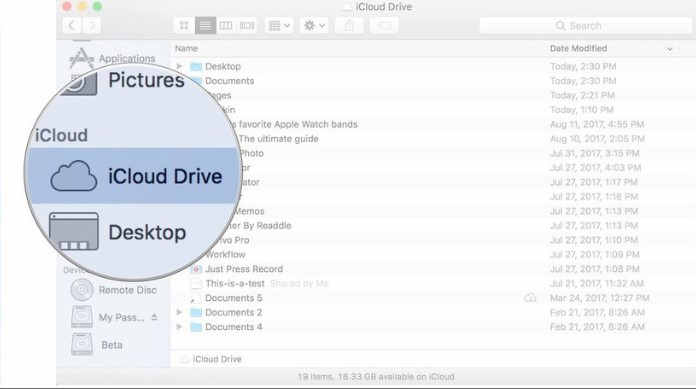
Ви повинні мати можливість бачити всі файли вашого iCloud Drive. Просто двічі клацніть елемент, щоб відкрити його.
4. Доступ до iCloud Drive у Windows 7 / 8.1 / 10
Ви також можете отримати доступ до диска iCloud на вашому ПК з Windows за допомогою iCloud для ПК. Для цього виконайте наступні прості дії:
- Крок 1. Відкрийте iCloud for Window на своєму комп’ютері, а потім увійдіть, використовуючи свій Apple ID та пароль.
- Крок 2: Документи, синхронізовані на приводі iCloud, вам потрібно лише відкрити папку iCloud Drive в Провіднику файлів Windows для доступу до них.
Додаткові поради: як повернути файли, які я видалив
Якщо ви випадково видалили деякі файли зваш iPhone, і ви знаєте, що вони є у вашому файлі резервного копіювання iCloud, ви можете легко отримати їх назад, відновивши резервну копію. Але відновлення часто означає втрату всіх нових даних на пристрої. За допомогою https://www.tenorshare.com/products/iphone-data-recovery.html ви можете отримати свої дані iCloud, не потребуючи відновлення всієї резервної копії. Ця програма дозволяє легко отримати доступ до файлів у вашій резервній копії iCloud та відновити лише потрібні вам дані.
Щоб скористатися ним, завантажте та встановіть UltData на свій комп'ютер, а потім виконайте наступні прості дії:
Крок 1. Запустіть програму на своєму комп’ютері. У головному вікні натисніть "Відновити з iCloud Backup File" та увійдіть у свій акаунт iCloud.

Крок 2: Один, хто ввійшов, виберіть файл резервної копії iCloud, який містить дані, до яких потрібно отримати доступ, і в наступному вікні виберіть тип файлів, які ви хочете завантажити. Натисніть "Далі", щоб продовжити.

Крок 3: Зачекайте, поки програма завантажить фотографії. Після завершення процесу завантаження перегляньте дані та виберіть ті, які ви хочете зберегти на комп’ютері. Клацніть "Відновити", щоб вибрати місце для збереження даних.

Підсумок:
За допомогою iCloud Drive та тепер програми Files ви можетедуже легко отримати доступ до всіх своїх документів на будь-якому пристрої, все, що вам потрібно зробити - це увійти на цей пристрій, використовуючи свій ідентифікатор Apple і пароль Apple. І з UltData вам ніколи не доведеться занадто довго втрачати свої файли.







![Як витягти резервну копію iCloud на Mac [Підтримувані iOS 12]](/images/icloud-tips/how-to-extract-icloud-backup-to-mac-ios-12-supported.gif)

